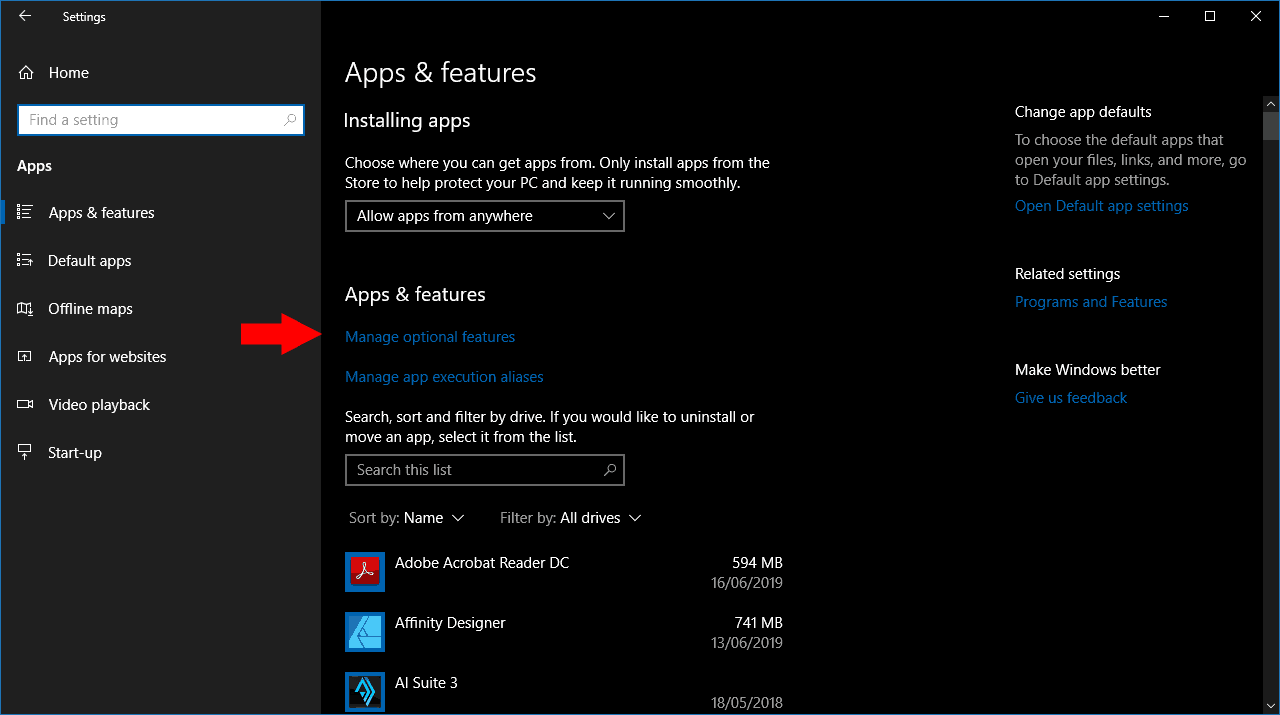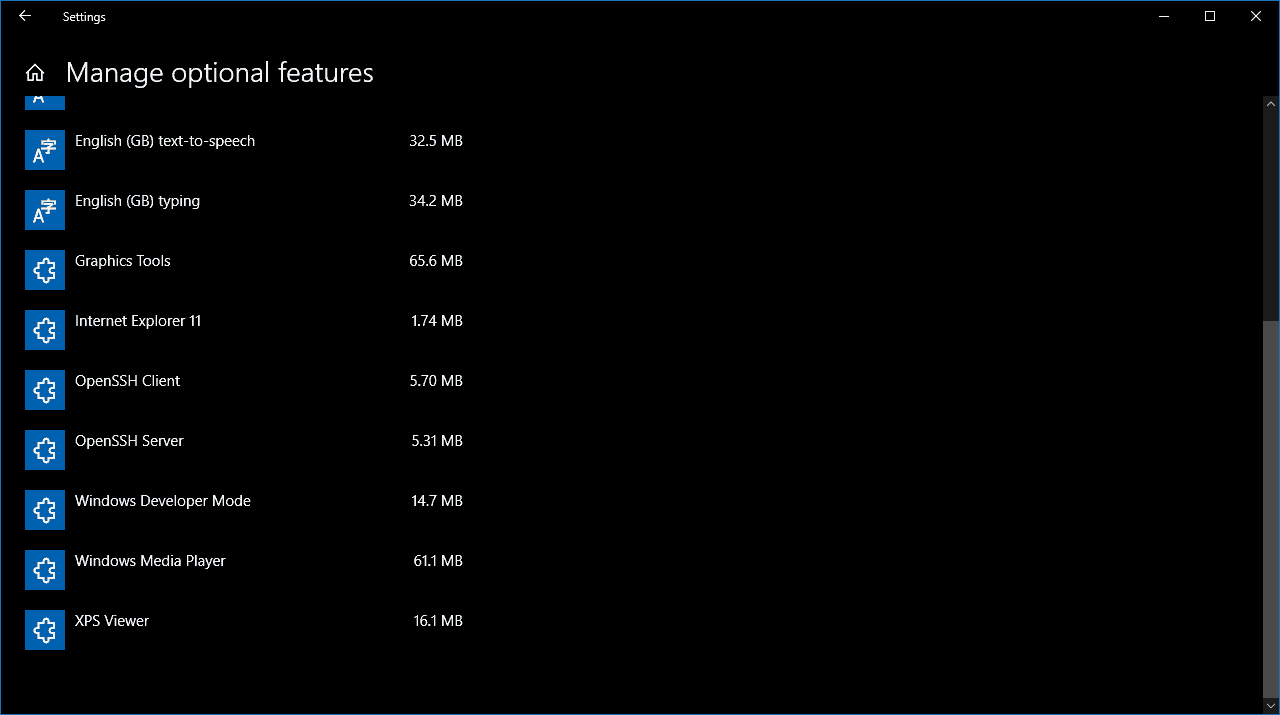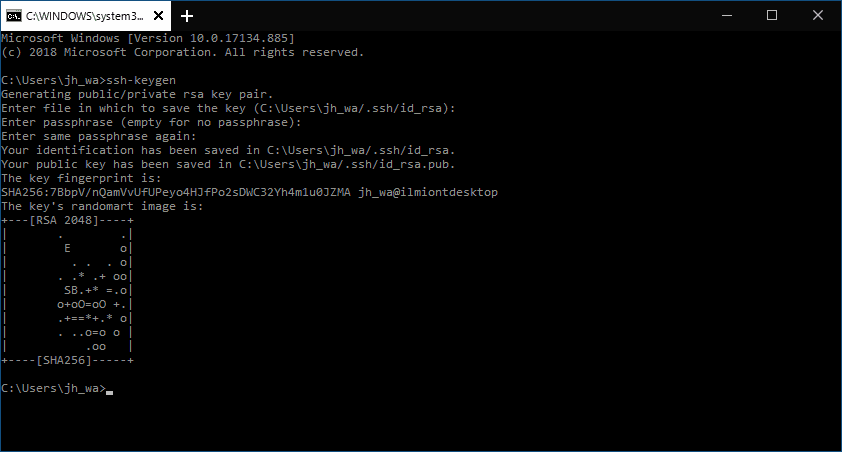Como gerar uma chave SSH no Windows 10
Para gerar uma chave SSH no Windows 10:
- Certifique-se de que o cliente Windows 10 OpenSSH esteja instalado.
- Execute “ssh-keygen” no prompt de comando e siga as instruções para gerar sua chave.
Aplica-se ao Windows 10 1803 e superior
A geração de chaves SSH em um ambiente Windows costumava ser um processo complicado que exigia a instalação de ferramentas de terceiros. Desde a atualização do Windows 10 de abril de 2018, o Windows vem com um cliente OpenSSH pré-instalado, o que significa que você pode usar ssh-keygen para gerar chaves SSH. Continue lendo enquanto o orientamos em todo o processo.
Primeiro, você precisará certificar-se de que o OpenSSH esteja instalado em sua máquina – se você atualizou de uma versão anterior do Windows 10, pode ser necessário ativá-lo manualmente. Abra o aplicativo Configurações e clique na categoria “Aplicativos”. Em seguida, clique no link “Gerenciar recursos opcionais”. Se você não vir “OpenSSH Client” na lista que aparece, clique no botão “Adicionar um recurso” e instale-o. Pode ser necessário reiniciar o PC após a instalação.
Depois de instalar o OpenSSH, você está pronto para prosseguir. Abra o Prompt de Comando no menu Iniciar. Digite “ssh-keygen” (sem as aspas) na janela do terminal e pressione Enter. Você será solicitado a confirmar o local de salvamento. Recomendamos pressionar enter para usar o local padrão em seu diretório de usuário. Caso contrário, digite um caminho para salvar a chave e pressione enter.
Agora você pode escolher adicionar uma frase secreta (senha) à chave. Se você adicionar um, precisará fornecê-lo sempre que usar a chave. Digite uma senha e pressione enter ou pressione enter imediatamente para continuar sem uma.
O Windows irá gerar seu par de chaves RSA pública / privada. A chave pública será armazenada como “id_rsa.pub” no diretório que você especificou. Faça upload dessa chave para qualquer máquina em que você precise fazer o SSH. Você pode então abrir uma conexão usando o cliente SSH integrado do Windows – digite “ssh user @ hostname” para conectar e autenticar usando suas credenciais geradas.